Тази публикация обяснява как да възстановите или архивирате отметки или профил на Firefox на компютър с Windows 11/10 . Firefox ви позволява да експортирате или архивирате вашата лична информация като вашите отметки, история, запазена парола и т.н., като използвате неговата функция за експортиране/импортиране. Тази информация е дискретна за a потребителски профил , който може да бъде или профилът по подразбиране, който Firefox автоматично създава за вас, когато го използвате за първи път, или всеки друг профил, който създавате за себе си или за някой друг, с когото споделяте компютъра, като използвате Мениджър на профили във Firefox .
Когато влезете във Firefox с потребителски профил, получавате опцията да архивирате и възстановите лична информация, която принадлежи на този конкретен профил. Значи можеш архивирайте своите отметки във Firefox или възстановяване на отметките на Firefox ако сте ги изтрили по погрешка, експортиране или импортиране на хронология на браузъра Firefox , или експортиране на влизания и импортиране на пароли от CSV файл .
грешка в основите на сигурността на Microsoft
Въпреки това, вместо да архивирате отделна информация, можете да архивирате цял профил във Firefox. Firefox безопасно съхранява всички тези файлове в папка, наречена „Профили“ на вашия компютър. Всеки път, когато трябва да възстановите тези файлове, за да възстановите липсващи отметки и други данни във вашия текущи или нов профил, можете да получите достъп до папката Profiles на вашия компютър с Windows 11/10. В тази публикация ще ви покажем как да ръчно архивиране или възстановяване на отметки или профил на Firefox с помощта на функцията „копиране и поставяне“ на Windows.
Как да възстановите или архивирате отметки или профил на Firefox на компютър с Windows
За да възстановите или архивирате отметки или профил на Firefox на компютър с Windows 11/10, изпълнете следните стъпки:
- Достъп до вашата папка Profiles.
- Архивирайте вашите отметки или профил.
- Възстановете вашите отметки или профил.
Нека видим това в детайли.
1] Влезте в папката си с профили

Резервното копие на вашите профили (потребителски акаунти) се съхранява в Папка AppData , която по подразбиране е скрита папка. За да видите папката AppData и нейното съдържание, може да се наложи показват скрити файлове и папки в Windows 11/10 .
След като сте активирали скритите файлове, можете да следвате тези стъпки за достъп до вашата папка Profiles:
Стартирайте Firefox. Кликнете върху икона на хамбургер (три хоризонтални ленти) в горния десен ъгъл. Изберете Помощ > Още информация за отстраняване на проблеми .
Като алтернатива можете да въведете относно: поддръжка в адресната лента на вашия браузър Firefox.
На страницата с информация за отстраняване на неизправности отидете до Папка на профила опция под Основи на приложението . След това щракнете върху Отворена папка бутон до опцията.
Това ще отвори папката на текущия ви профил в прозореца на File Explorer, където може да видите подпапки, съдържащи вашите файлове с отметки, данни за разширение и друга информация за потребителски акаунт.
Отидете една стъпка по-горе в йерархията на папките за достъп до Профили папка. Тази папка съхранява данни за всички ваши профили в браузъра Firefox.
2] Архивирайте вашите отметки или профил
Забележка: Преди да направите резервно копие на който и да е профил във Firefox, уверете се, че браузърът Firefox е затворен.
Отидете на Профили папка. Изберете папката на профила, чието архивиране искате да направите. Кликнете върху копие икона в лентата с инструменти отгоре. Това ще копира цялото съдържание на папката (отметки, разширения, настройки и т.н.) в клипборда.
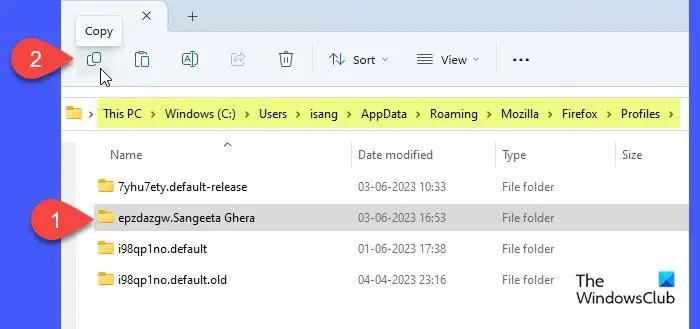
Ако искате да архивирате само отметките на вашия профил, щракнете двукратно върху папката на профила, за да видите съдържанието му. Щракнете двукратно върху архивиране на отметки папка. Ще видите много JSON (.json) файлове. Кликнете върху Дата на промяна колона, за да сортирате файловете в низходящ ред (първо последните) и след това да копирате последния архивен файл. За да възстановите повредени файлове, можете да копирате целия архивиране на отметки папка.
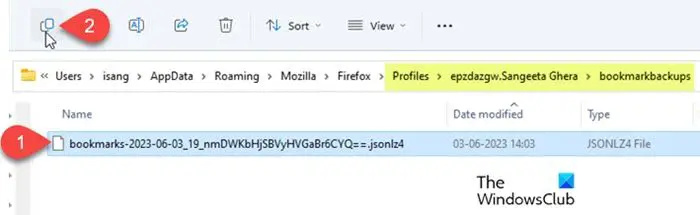
Отидете до мястото, където искате да създадете резервно копие (друго място на вашия компютър или USB флаш устройство или външен твърд диск, ако искате да преместите вашия профил във Firefox на друг компютър). Щракнете с десния бутон на мишката и изберете Залепете .
3] Възстановете вашите отметки или профил
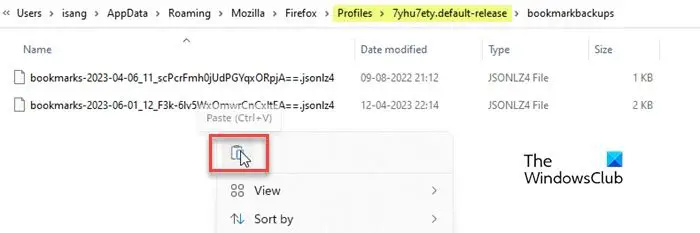
За да възстановите своите отметки или резервно копие на профила, изпълнете следните стъпки:
- Затворете Firefox (щракнете върху иконата на хамбургер и изберете Изход ).
- Отворете File Explorer и отидете до папката, в която сте запазили резервното копие на вашите отметки или профил във Firefox (папка на вашия твърд диск или външен USB).
- Копирайте цялото съдържание на архивната папка.
- Отидете до конкретната папка на профила на Firefox, където искате да възстановите архива.
- Поставете копираното съдържание, като щракнете с десния бутон на мишката. Позволява презаписване на съществуващи файлове . Можете също така да изтриете стари файлове в папката, ако са повредени.
- Стартирайте Firefox, за да видите промените.
Надявам се, че тези стъпки ще ви помогнат да архивирате или възстановите отметките или профила на Firefox на вашия компютър с Windows 11/10.
Прочетете също: Как да инсталирате и управлявате теми във Firefox .
Как да възстановя отметките на Firefox след нулиране на Windows?
Ако сте извършили фабрично нулиране на операционната система Windows 11/10, резервното копие на Firefox на твърдия диск на вашата система вероятно ще бъде загубено. Можете да възстановите данните от отметките само ако сте направили ръчно архивиране на файловете на външен твърд диск или USB устройство преди възстановяването на фабричните настройки. Или може да се наложи да използвате софтуер за възстановяване на файлове на трета страна, за да възстановите данните, ако са наистина важни.
Как да архивирам отметките си във Firefox?
Можете да направите резервно копие на вашите отметки във Firefox или ръчно, или като използвате неговата функция за експортиране/импортиране. Първият метод включва ръчно копиране на данните за отметките от папката Profiles и поставянето им в място за архивиране на вашия компютър, докато вторият метод ви позволява директно да експортирате отметки в HTML файл от прозореца на браузъра Firefox.
Прочетете след това: Създайте пряк път на работния плот към конкретен профил на Firefox в Windows .

![Референтният източник на данни не е валиден в Excel [Коригиране]](https://prankmike.com/img/excel/DD/data-source-reference-is-not-valid-in-excel-fix-1.png)












